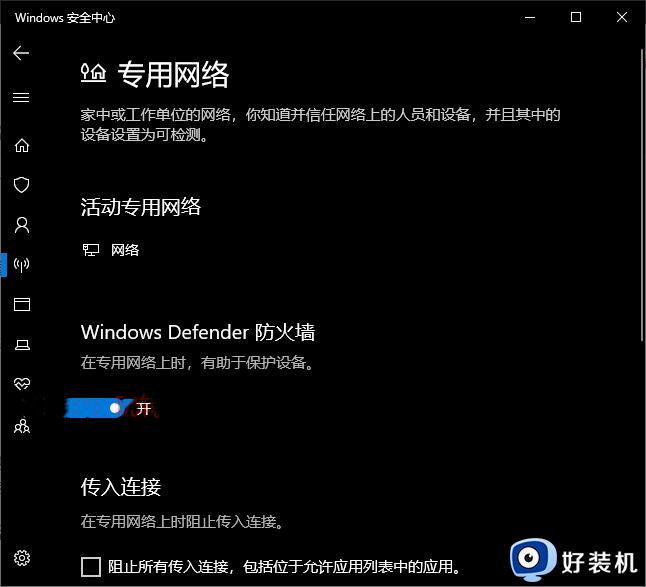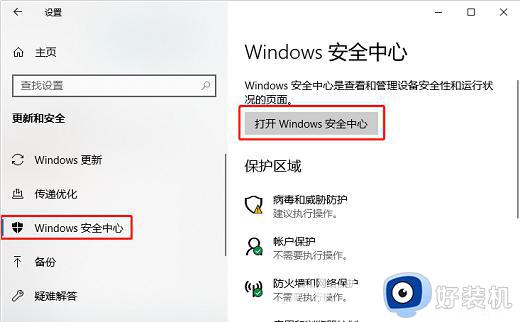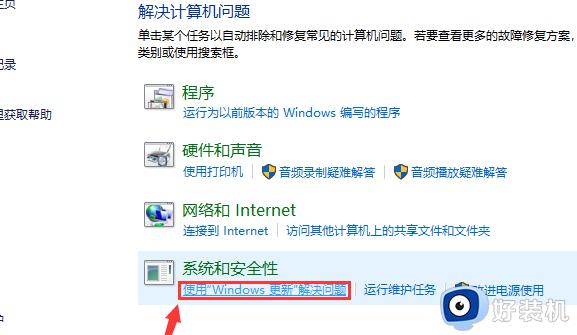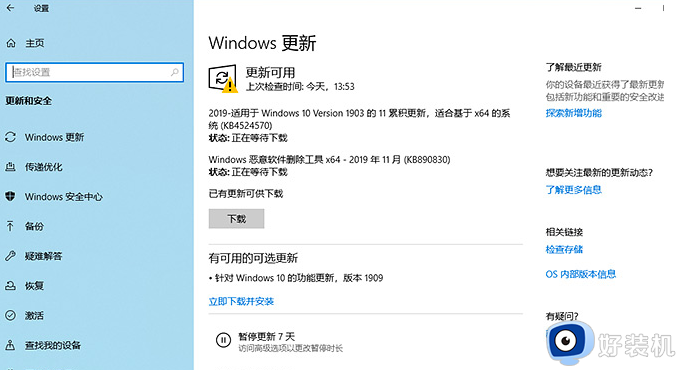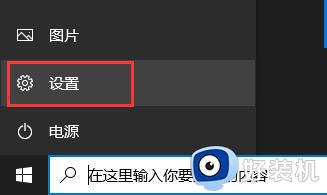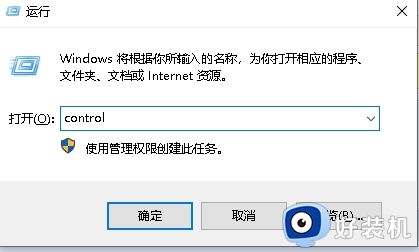windows10 22h2更新卡在0%怎么回事 win10更新22h2更新卡在0%如何解决
微软在推出windows10 22h2已经有一段时间了,很多人也都会选择更新体验,可是近日有部分用户却遇到了windows10 22h2更新卡在0%的情况,这让用户们很是困扰,该怎么解决这样的问题呢,别担心,今天就由笔者给大家详细介绍一下win10更新22h2更新卡在0%的解决方法。
方法一:清除更新缓存
1、按Win+S输入cmd并以管理员身份打开命令提示符。
2、在命令提示符窗口中输入net stop wuauserv并按Enter键停止Windows更新服务。
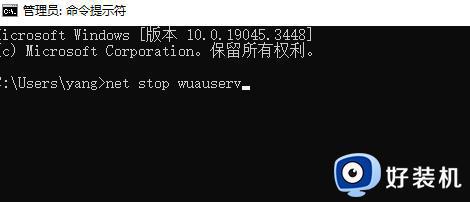
3、打开文件资源管理器,转到C:WindowsSoftwareDistribution,将其中Download和DataStore文件夹内的全部文件删除。(注:删除文件夹内的文件,而非这两个文件夹)
4、以相同的方式再次以管理员身份打开命令提示符,输入net start wuauserv并按Enter键启动Windows更新服务,然后再次尝试更新系统即可。
方法二:系统服务设置
1、首先我们按下“win+i”然后在其中输入“services.msc”。
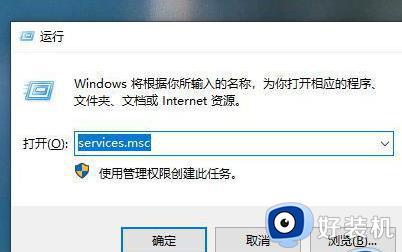
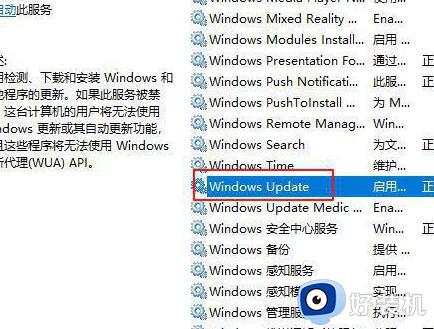
3、接着我们将启动类型改成“禁用”,点击下方的停止,接着点击“应用”和“确定”。
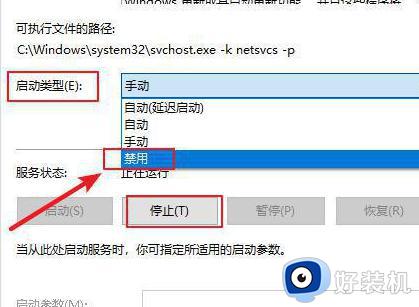
4、将c盘重命名C:windowsSoftwareDistribution文件夹为SDfolder。
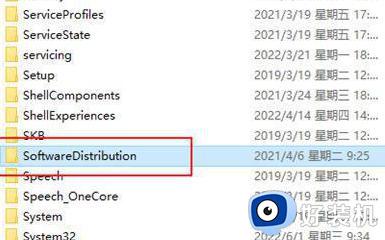
5、我们重新启动windows Update服务,在尝试检查安装。
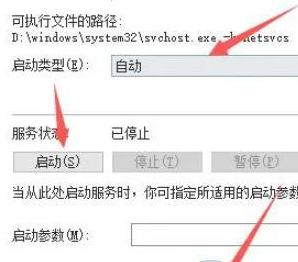
6、最后在升级过程中,我们选择不是现在,不要选择下载并且安装更新。
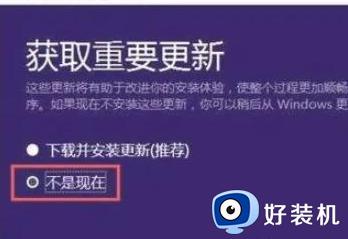
关于windows10 22h2更新卡在0%的详细解决方法就给大家介绍到这边了,有遇到一样情况的用户们可以参考上述方法步骤来进行解决吧。